方法/步驟
首先進入http://www.microsoft.com/zh-cn/software-download/windows10?OCID=WIP_r_Win10_Body_AddPC官方網址,如下圖所示
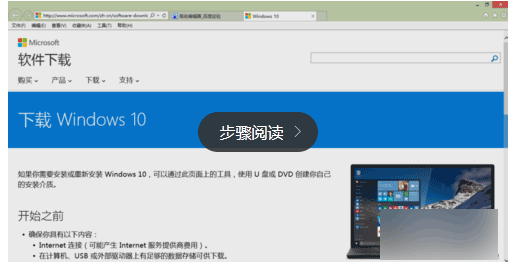
在下載頁面下方,選擇你要下載的系統版本工具,以64位為例,如下圖所示
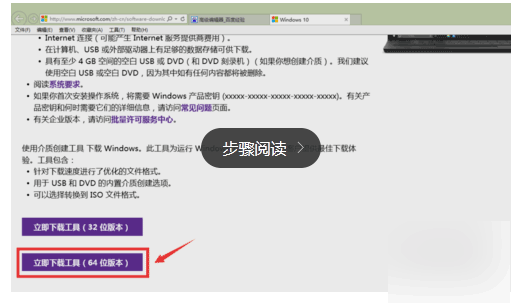
點擊保存,將文件保存在本地磁盤,不要直接運行,如下圖所示
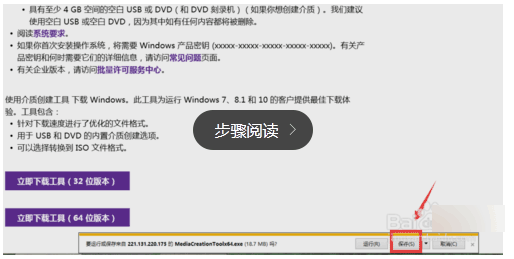
下載完成,右鍵這個工具文件--以管理員身份運行,如下圖所示
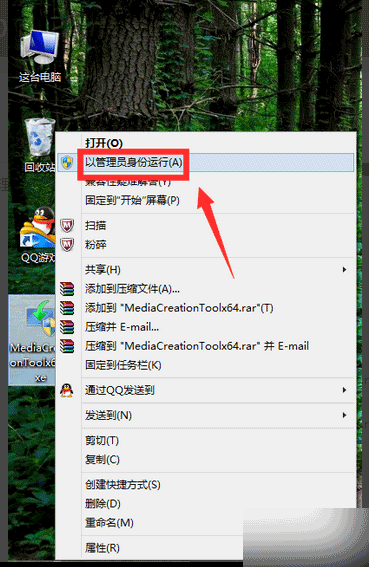
啟動後一種選擇升級這台電腦,然後點擊下一步,開始升級,你會發現系統盤多了一個文件夾,如下圖所示
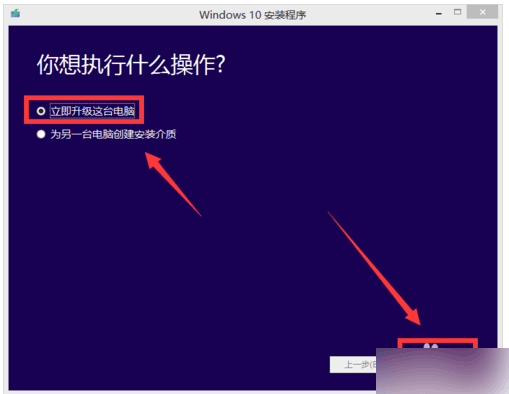
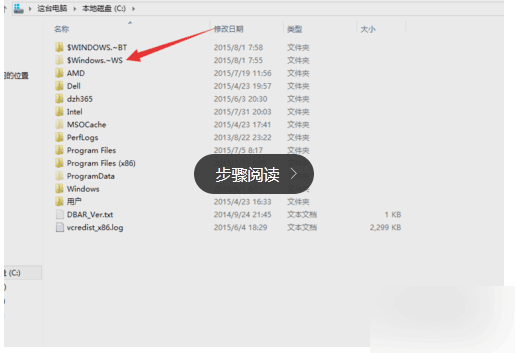
另一種選擇為其它電腦制作安裝介質,這種只是下載安裝盤,點擊下一步,如下圖所示
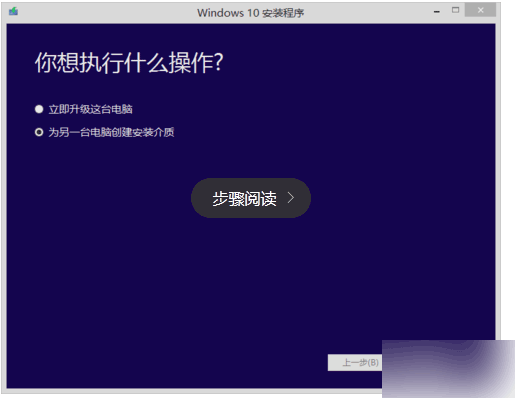
選擇你的安裝盤的語言及版本信息,點擊下一步,如下圖所示
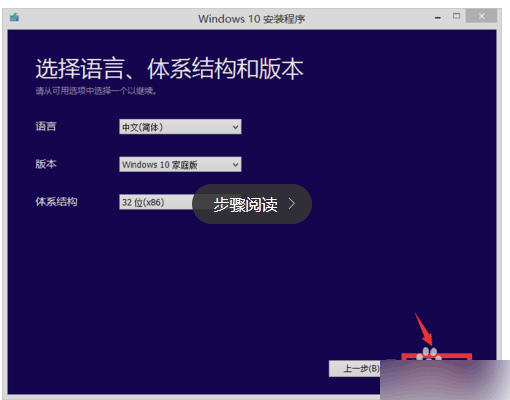
選擇安裝盤的介質,當然是U盤,方便都有USB口,容量最好8G的,如下圖所示
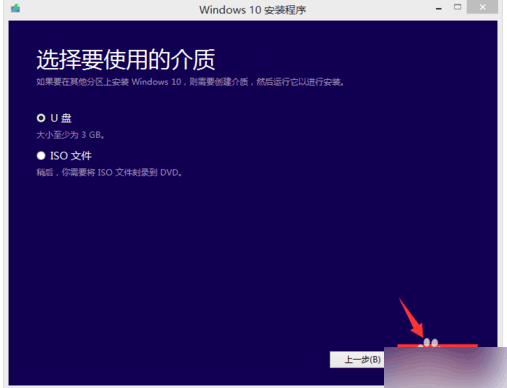
選擇好你的盤符,開始下載,下載完成後你可以隨時安裝在任何電腦上,只要原系統處於激活狀態,win10就會跟隨自動激活!
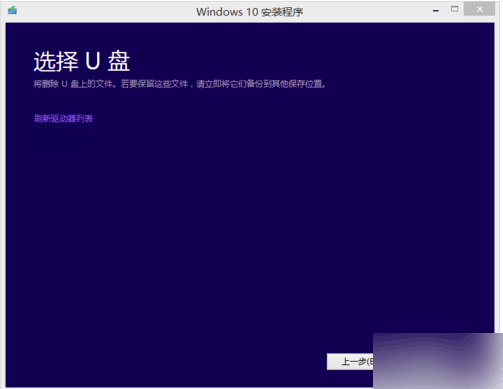
以上就是win7手動官方升級win0圖文教程,希望能對大家有所幫助!